“Alo, alo, máy tính ơi, nghe rõ trả lời!” – Chắc hẳn bạn đã từng đôi lần muốn “nói chuyện” với chiếc điện thoại qua màn hình máy tính cho tiện lợi, phải không nào? Kết nối máy tính với điện thoại giờ đây đã trở nên dễ như ăn kẹo, giúp bạn tha hồ truyền dữ liệu, chia sẻ màn hình, thậm chí là điều khiển dế yêu ngay trên PC/laptop. Hôm nay, hãy cùng LQMobile “bật mí” bí kíp kết nối hai thiết bị này một cách nhanh chóng và hiệu quả nhất nhé!
Nghe anh bạn đồng nghiệp than thở mãi chuyện muốn chuyển đống ảnh “tự sướng” từ điện thoại sang máy tính mà loay hoay mãi không xong, mình mới ngớ người ra là vẫn còn rất nhiều người chưa biết cách kết nối hai thiết bị này với nhau. Thật ra, việc kết nối máy tính với điện thoại không hề khó như bạn nghĩ đâu, chỉ cần vài thao tác đơn giản là bạn đã có thể “hô biến” hai thiết bị này thành một cặp đôi hoàn hảo rồi.
## Kết Nối Máy Tính Với Điện Thoại Để Làm Gì?
Bạn có biết, việc kết nối máy tính với điện thoại mang đến vô vàn lợi ích bất ngờ? Hãy cùng mình điểm qua một vài tiện ích “thần thánh” mà cặp đôi công nghệ này mang lại nhé:
- Truyền dữ liệu “siêu tốc”: Quên đi nỗi lo chép dữ liệu qua USB lằng nhằng, giờ đây bạn có thể dễ dàng sao chép hình ảnh, video, tài liệu… giữa máy tính và điện thoại chỉ trong nháy mắt.
- Chia sẻ màn hình “ảo diệu”: Bạn muốn trình chiếu ảnh trên điện thoại cho cả nhà cùng xem? Hay đơn giản là muốn “chiến” game mobile trên màn hình rộng rãi hơn? Tính năng chia sẻ màn hình sẽ giúp bạn thực hiện điều đó một cách dễ dàng.
- Điều khiển điện thoại từ xa “thần thánh”: Tưởng tượng bạn có thể nhắn tin, nghe gọi, thậm chí là lướt Facebook ngay trên máy tính mà không cần động tay đến điện thoại, thật tiện lợi phải không nào?
## Các Cách Kết Nối Máy Tính Với Điện Thoại Phổ Biến Nhất Hiện Nay
### 1. Kết Nối Bằng Cáp USB
Đây là phương pháp kết nối “truyền thống” và phổ biến nhất, được hỗ trợ trên hầu hết các dòng máy tính và điện thoại hiện nay. Ưu điểm của cách này là tốc độ truyền dữ liệu nhanh, ổn định và không cần cài đặt phần mềm bên thứ ba.
Các bước thực hiện:
- Kết nối điện thoại với máy tính bằng cáp USB.
- Trên điện thoại, chọn chế độ kết nối “Truyền dữ liệu” hoặc “MTP”.
- Trên máy tính, truy cập vào “My Computer” (hoặc “This PC”) và mở ổ đĩa của điện thoại.
- Lúc này, bạn có thể thoải mái sao chép, di chuyển dữ liệu giữa hai thiết bị.
### 2. Kết Nối Bluetooth
Nếu bạn muốn kết nối không dây, Bluetooth là một lựa chọn không tồi. Phương pháp này phù hợp để truyền tải các file dung lượng nhỏ, chẳng hạn như hình ảnh, tài liệu văn bản… Tuy nhiên, tốc độ kết nối Bluetooth thường chậm hơn so với cáp USB.
Các bước thực hiện:
- Bật Bluetooth trên cả máy tính và điện thoại.
- Trên máy tính, tìm kiếm thiết bị Bluetooth và ghép nối với điện thoại.
- Trên điện thoại, xác nhận yêu cầu ghép nối.
- Sau khi kết nối thành công, bạn có thể truyền dữ liệu giữa hai thiết bị.
Bạn muốn biết thêm về giá các loại điện thoại? Hãy truy cập giá các loại điện thoại để cập nhật thông tin mới nhất nhé!
### 3. Kết Nối Wi-Fi
Kết nối Wi-Fi là phương pháp kết nối không dây tiện lợi, cho phép truyền dữ liệu với tốc độ cao và ổn định. Tuy nhiên, để sử dụng phương pháp này, bạn cần cài đặt thêm một số phần mềm hỗ trợ trên cả máy tính và điện thoại.
Các bước thực hiện:
- Tải và cài đặt phần mềm kết nối Wi-Fi (ví dụ: AirDroid, Pushbullet…) trên cả máy tính và điện thoại.
- Đảm bảo cả hai thiết bị đều được kết nối chung một mạng Wi-Fi.
- Mở ứng dụng trên cả hai thiết bị và làm theo hướng dẫn để kết nối.
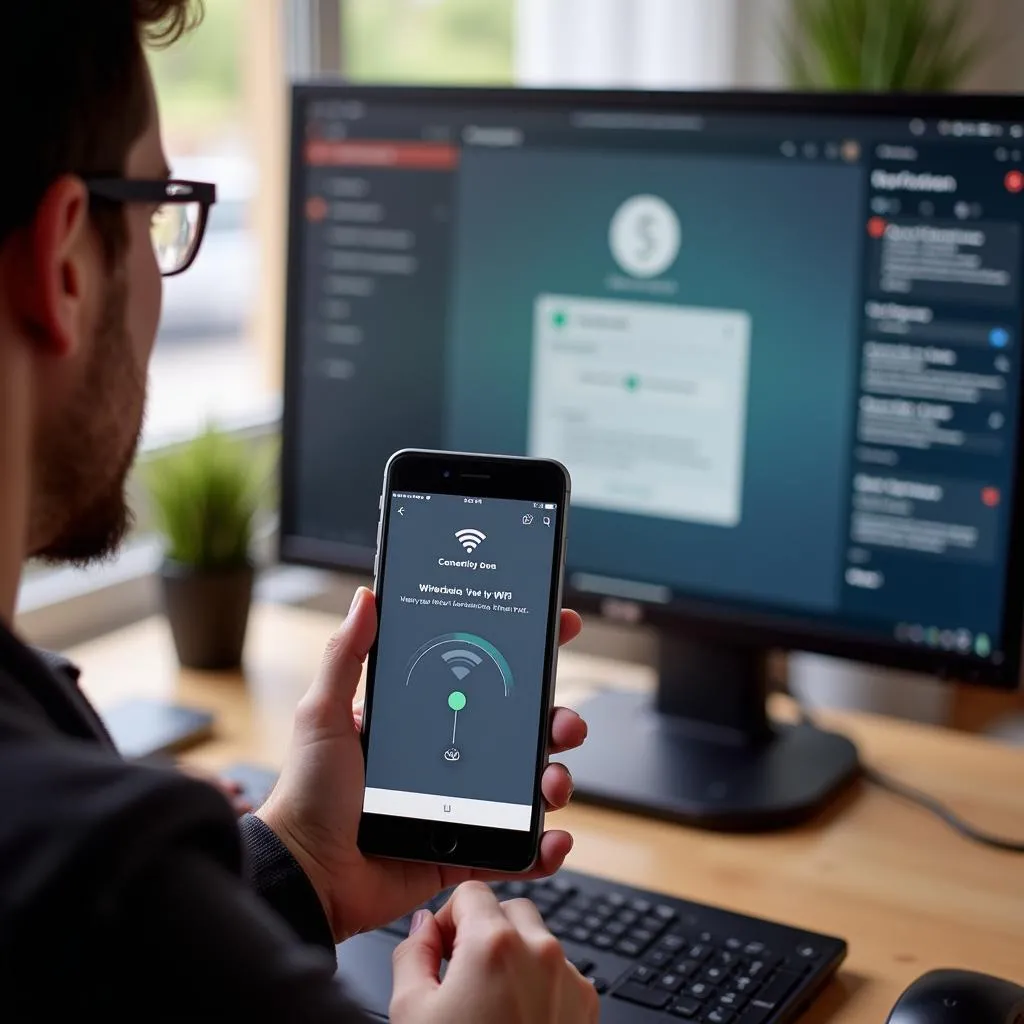 Kết nối máy tính với điện thoại qua Wifi
Kết nối máy tính với điện thoại qua Wifi
## Những Lưu Ý Quan Trọng Khi Kết Nối Máy Tính Với Điện Thoại
Để đảm bảo quá trình kết nối diễn ra suôn sẻ và an toàn, bạn cần lưu ý một số điểm sau:
- Sử dụng cáp USB chất lượng: Cáp USB kém chất lượng có thể ảnh hưởng đến tốc độ truyền dữ liệu, thậm chí là gây hại cho thiết bị.
- Cẩn thận với các kết nối không dây công cộng: Mạng Wi-Fi công cộng tiềm ẩn nhiều rủi ro bảo mật, bạn nên hạn chế sử dụng phương pháp này để truyền tải dữ liệu quan trọng.
- Cập nhật phần mềm thường xuyên: Các bản cập nhật phần mềm thường bao gồm các bản vá bảo mật và cải thiện hiệu suất, giúp bạn kết nối an toàn và ổn định hơn.
## Kết Luận
Việc kết nối máy tính với điện thoại mang đến nhiều tiện ích thiết thực, giúp bạn làm việc và giải trí hiệu quả hơn. Hy vọng bài viết đã cung cấp cho bạn những thông tin hữu ích về các cách kết nối hai thiết bị này một cách đơn giản và nhanh chóng.
Nếu bạn muốn tìm hiểu thêm về giá điện thoại vertu cảm ứng, hãy truy cập giá điện thoại vertu cảm ứng.
Chúc bạn thành công!
Mọi thắc mắc hoặc cần hỗ trợ, vui lòng liên hệ:
- Số điện thoại: 0372899999
- Email: [email protected]
- Địa chỉ: 233 Cầu Giấy, Hà Nội.
Chúng tôi luôn sẵn sàng hỗ trợ bạn 24/7!